Sair de outros usuários no Windows 11: 3 métodos 🔐
Alternar entre contas de usuário no Windows 11 é fácil, mas você sabia que pode sair de uma conta de usuário sem alternar entre elas? 🤔 Sim, é possível sair de uma conta do Windows 11 sem entrar com essa conta! Você não precisa fazer login na conta do usuário que deseja encerrar.
Em Windows 11, você pode usar o Gerenciador de Tarefas, o Prompt de Comando ou a ferramenta PowerShell para sair das contas de usuário. Então, se você costuma esquecer de sair de uma conta, veja como fazer isso. 🖥️✨
1. Desconecte outros usuários do Gerenciador de Tarefas
Utilizaremos a ferramenta integrada de Gerenciador de Tarefas do Windows 11 para sair da conta de outros usuários. Siga estes passos simples abaixo:
1. Eu escrevi "Gerenciador de Tarefas" na Pesquisa do Windows 11. Então, eu abri o aplicativo Gerenciador de tarefas da lista de melhores resultados.

2. Quando o Gerenciador de tarefas, clique no menu de navegação no canto superior esquerdo.
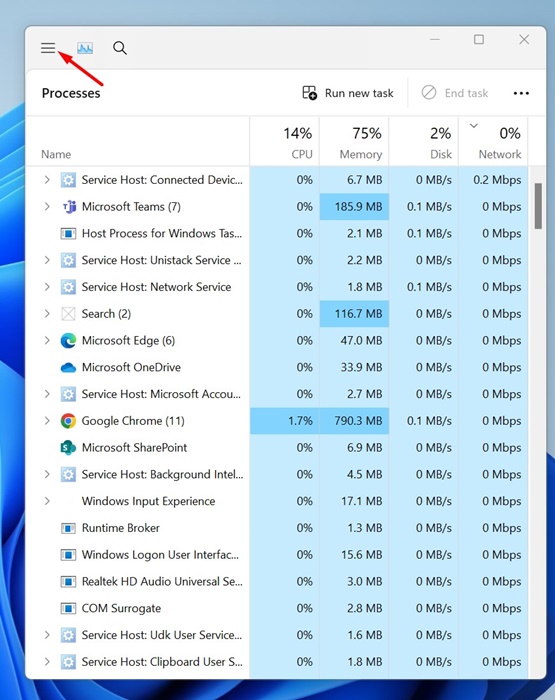
3. No menu que aparece, mude para a aba Usuários.
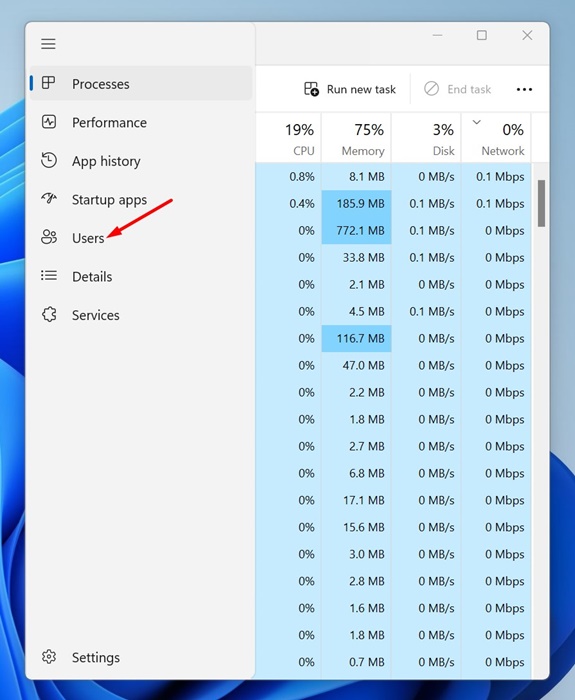
4. Agora você poderá ver todas as contas de usuários conectadas. Faz clique com o botão direito na conta de usuário da qual você deseja sair e selecione sair.
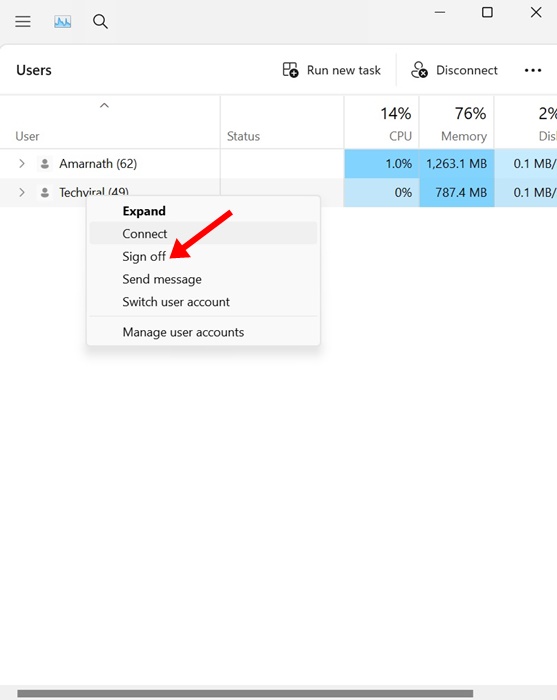
5. Na janela de confirmação, clique no botão Sair da sessão do usuário.
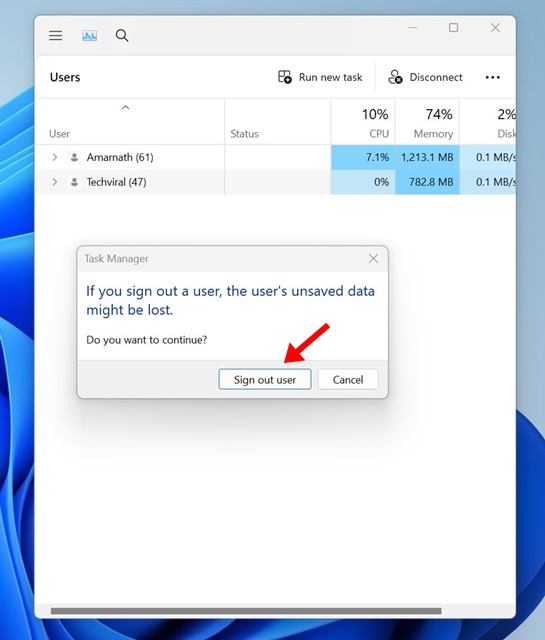
2. Desconecte outros usuários do Windows 11 usando o Prompt de Comando
Neste método, usaremos a ferramenta de prompt de comando para fazer logout de outros usuários Computadores com Windows 11. Aqui estão alguns passos simples a seguir:
1. Eu escrevi "Símbolo do "sistema" na pesquisa do Windows 11. Em seguida, clique com o botão direito do mouse em prompt de comando e selecione Executar como administrador.

2. Quando o prompt de comando for aberto, execute o comando para visualizar todos os usuários conectados.
sessão de consulta
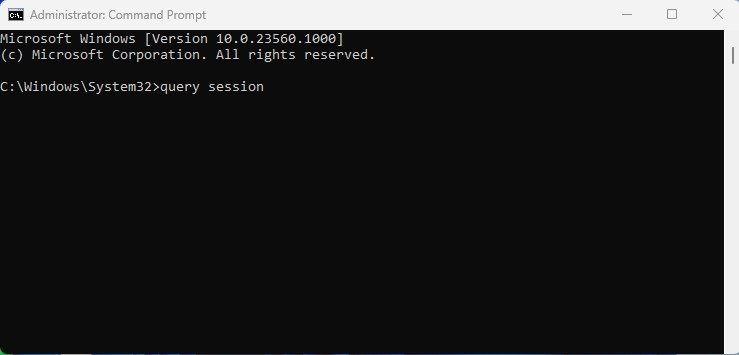
3. Agora você verá todos os usuários logados no Windows 11. Tome nota do Número de identificação associado à conta da qual você deseja sair.
4. Agora execute este comando para sair da conta de usuário:
ID de logoff-Número
Importante: Substituí o ID-Number pelo número associado à conta do usuário.
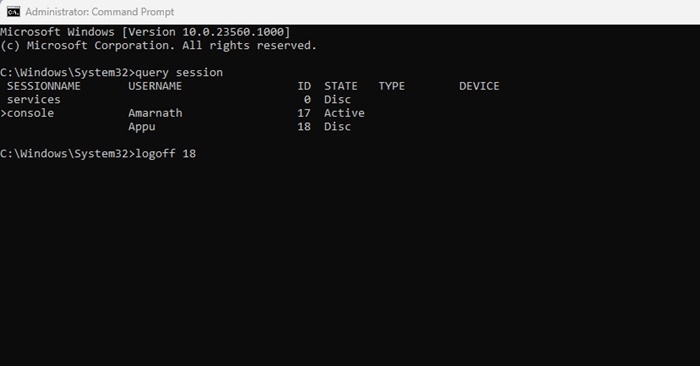
3. Desconecte outros usuários do Windows 11 usando o PowerShell
Neste método, usaremos a ferramenta PowerShell para desconectar outros usuários no Windows 11. Siga estas etapas simples abaixo:
1. Digitei "PowerShell" na caixa de pesquisa. Windows 11. Em seguida, clique com o botão direito do mouse em PowerShell e selecione Executar como administrador.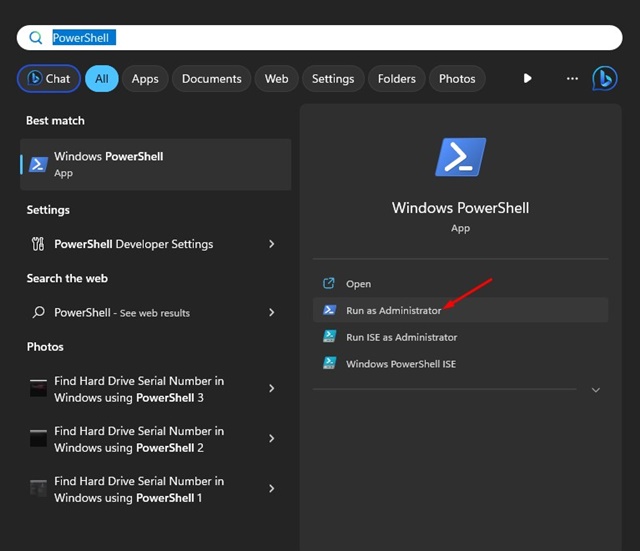
2. Quando o PowerShell abrir, execute este comando:
sessão de consulta
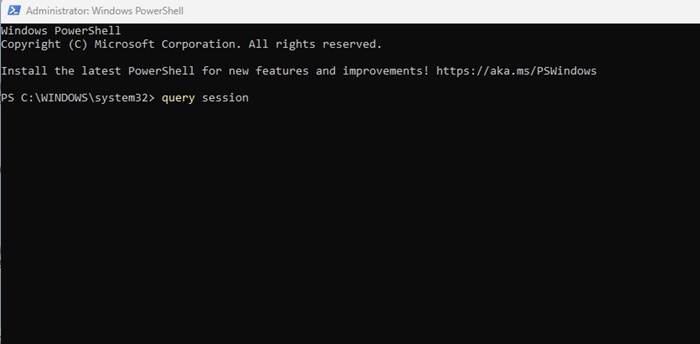
3. Agora, no prompt de comando, execute o comando para obter o nome do seu computador:
nome do host
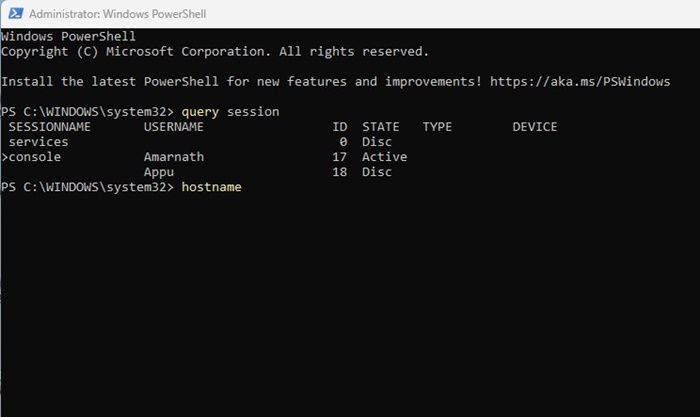
4. Feito isso, execute este comando substituindo 'Nome_do_computador' pelo nome do computador e 'Nome_do_usuário' pelo usuário do qual você deseja fazer logout:
$sessionID = ((quser /server:'Nome_do_computador' | Onde-Objeto { $_ -match 'Nome_do_usuário' }) -split ' +')[2]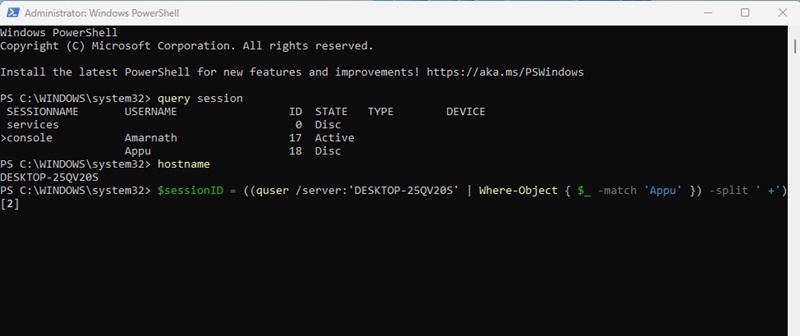
Importante: Substitua 'Nome_do_computador' e 'Nome_do_usuário' no comando. Por exemplo, o comando final ficaria assim:
$sessionID = ((quser /servidor:'DESKTOP-25QV20S' | Onde-Objeto { $_ -match 'Appu' }) -split ' +')[2]Estos son los mejores métodos para cerrar sesión a otros usuarios en Windows 11 sin cambiar de cuenta. Podés sair de outras contas conectadas siga estas etapas sempre que precisar liberar recursos do sistema. 🚀💻 Informe-nos se precisar de mais ajuda para sair de outras contas de usuário em Windows 11.






















